Der eigene Blog ist endlich eingerichtet.Mein Blog Man ist ein bisschen stolz und aufgeregt zugleich. Jetzt werden die ersten Beiträge verfasst, Schlagworte vergeben, Bilder eingefügt und es passiert ... nichts. Keine Kommentare, keine Likes, keine Reaktionen. Wie mache ich meinen Blog bekannt? 18 Tipps dazu von mir.
So bindet man Vimeo Videos in einen WordPress.com Blog ein
Videos werden in der Pressearbeit immer präsenter. Ähnlich wie Bilder können Sie eine Strory weitaus eindringlicher als ein Text erzählen. Weil die Frage bereits einige Male aufkam, wie man eigentlich Videos direkt in Blogs einbindet anstatt sie nur zu verlinken, wollen wir uns dass heute eimal genauer anschauen. Speziell geht es um die Integration von Videos in das System von WordPress.
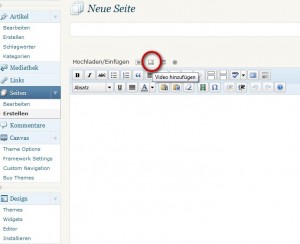 Wer seinen Blog auf der Online-Variante von WordPress.com betreibt, kann zumindestens Youtube-Videos recht einfach einbinden. Es genügt in der Erstellung einer Seite oder eines Artikels ein Klick auf das Video-Symbol (siehe Bild rechts), danach oben ein Klick auf „Von URL“ und dort trägt man einfach die Youtube-Adresse (youtube.com/watch/12345) ein und schon wird der Film direkt in den Blogartikel eingebettet.
Wer seinen Blog auf der Online-Variante von WordPress.com betreibt, kann zumindestens Youtube-Videos recht einfach einbinden. Es genügt in der Erstellung einer Seite oder eines Artikels ein Klick auf das Video-Symbol (siehe Bild rechts), danach oben ein Klick auf „Von URL“ und dort trägt man einfach die Youtube-Adresse (youtube.com/watch/12345) ein und schon wird der Film direkt in den Blogartikel eingebettet.
Etwas komplizierter wird es, wenn man Videos der Plattform „Vimeo.com“ einbinden will. Die Plattform ist beliebt, weil sie höherwertiger wirkt und eher auf Qualität denn Quantität setzt. Rein kommerzielle Videos sind bei Vimeo tabu. Eine ausgezeichnete Bild- und Soundqualität sprechen für Vimeo wenn es um das zeigen selbst erstellter Clips geht. Dies kann z.B. das eigene Unternehmensvideo (Imagefilm, Eventdokumentation etc.) sein, was wir bei PRonline.de z.B. über einen Partner preisgünstig anbieten.
Wie kommt nun das Vimeo Video in den Blog? Zunächst benötigen Sie die Vimeo Video Nummer. Das ist die Zahl die direkt in der URL steht. Bei www.vimeo.com/123456 ist die Videonummer also 123456. Um das Video nun einzubinden, schreibt man einfach in den Blog in eckige Klammern das Wort Vimeo und dahinter die Zahl. Also:
[Vimeo 123456]
Das war es auch schon, das Video ist nun direkt eingebunden, und sieht dann in der Konsequenz z.B. so aus:
Lights Out from cormaction on Vimeo.
Achtung! In der gehosteten WordPress Variante (also die, die man unter WordPress.org herunterladen kann), funktioniert diese Methode anscheinend nicht. Hier empfiehlt es sich den Embed-Code von Vimeo zu nehmen und ihn 1:1 in der HTML-Ansicht in den Blogbeitrag zu kopieren. An den Cde kommt man indem man rechts oben im Videofenster bei Vimeo auf „Embed“ klickt. Dann Copy&Paste und fertig ist das Video.
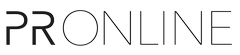
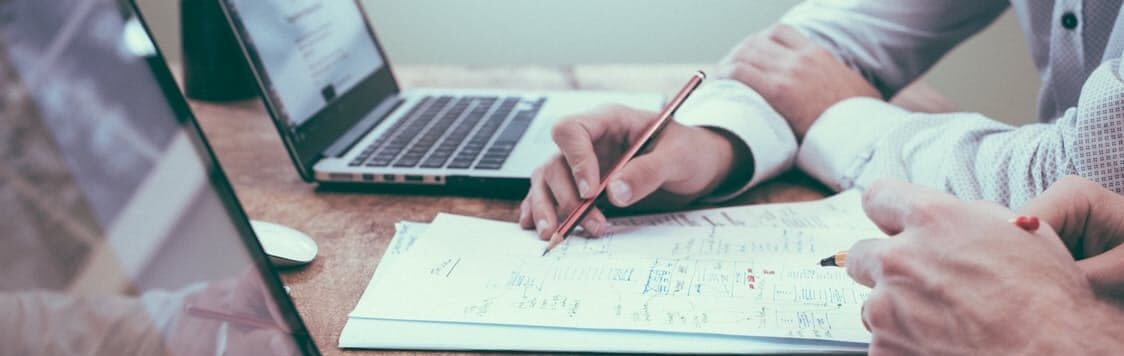
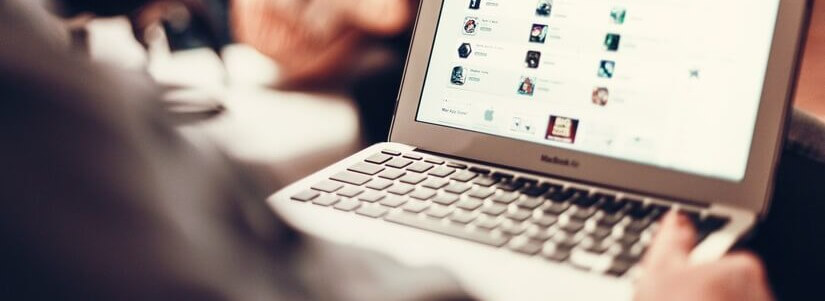
Ich hatte schon eine ganze weile rumprobiert, aber vimeo wollte immer nicht klappen. Jetzt geht es, vielen dank für die kurze und gute beschreibung!
Super Beitrag 😉 Auch ich hatte einige Probleme mit Vimeo, aber dank dieses Beitrags kein Problem mehr. Werd mir Deinen Blog in Zukunft öfters anschauen 😉
Gruss Kevin
stimmt nicht, es genügt nicht das wort Vimeo und die zahl dahinter in spitzer klammer einzufügen
die ganze URL muss man angeben in wordpress.com
Bei mir funktioniert das nicht wie angegeben nur mit Vimeo und der Zahl…. 🙁